ホームページ >システムチュートリアル >Windowsシリーズ >8世代未満のCPUにWin11がインストールできない問題の解決方法
8世代未満のCPUにWin11がインストールできない問題の解決方法
- WBOYWBOYWBOYWBOYWBOYWBOYWBOYWBOYWBOYWBOYWBOYWBOYWB転載
- 2024-01-04 09:12:221235ブラウズ
以前、Microsoft は完全な win11 システム インストール要件を発表しましたが、これには CPU モデルの要件が含まれていました: 第 8 世代以降の CPU のみが win11 システムをインストールできます。実際、これは単なるハードウェア検出要件です。その他の要件も渡すことができますwin11のインストール方法。

8 世代未満の CPU に win11 をインストールできない場合の対処方法:
方法 1:
1.レジストリを使用してシステムの検出をスキップします。
2. まず、左下隅のスタート メニューを右クリックし、[ファイル名を指定して実行] を選択します。
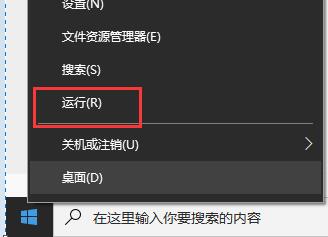
3. 次に、「regedit」と入力し、 Enter キーを押して確認し、レジストリを開きます。
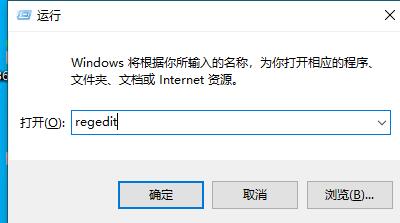
4. 次に、「HKEY_LOCAL_MACHINE」-「SYSTEM」-「Setup」の場所を順に入力します。
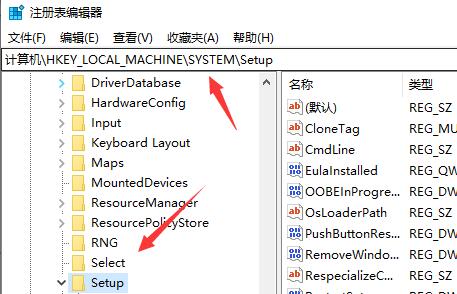
5. 次に、「LabConfig」という名前の新しい項目を作成します。
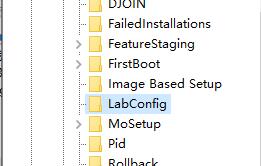
6. 完了したら、この項目を入力し、右側の「DWORD 値」を「新規」を選択します。
7. 「BypassTPMCheck」という名前を付け、ダブルクリックして開き、値を「00000001」に変更します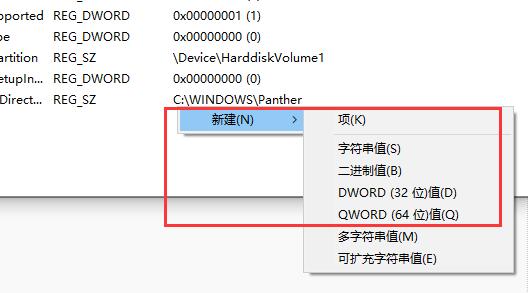 8. 「BypassSecureBootCheck」という名前の新しい値を作成し、その値を「00000001」に変更します"
8. 「BypassSecureBootCheck」という名前の新しい値を作成し、その値を「00000001」に変更します"
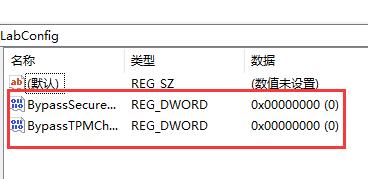
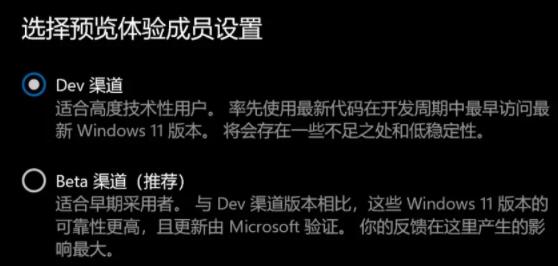 1. レジストリを変更しても更新できない場合は、システム イメージ ファイルから直接インストールすることもできます。
1. レジストリを変更しても更新できない場合は、システム イメージ ファイルから直接インストールすることもできます。
2. 当サイトが提供するシステムはシステム検出を自動的にスキップできるため、特に設定を変更する必要はなく、以下のチュートリアルに従ってすぐにインストールできます。
##win11 簡体字中国語 すっきりしていて使いやすい |
一キーのインストール チュートリアル table tbody tr td button{background: #4E9FF7;border:none;border-radius: 4px;padding: 5px 16px;display: inline-block;vertical-align : text-top;}表 tbody tr td ボタン a{border:none;color: #fff;}詳細 |
以上が8世代未満のCPUにWin11がインストールできない問題の解決方法の詳細内容です。詳細については、PHP 中国語 Web サイトの他の関連記事を参照してください。

